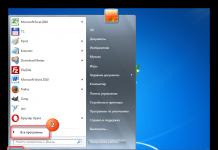Ikdienas darbā ar interneta resursiem nereti var sastapties ar situāciju, ka gaidītās piekļuves lapai vietā pārlūkprogramma parāda ziņojumu, ka savienojums ir pārtraukts. Norādītais iemesls ir kļūda ERR_CONNECTION_RESET (savienojuma atiestatīšana). Kāpēc tas notiek un kā ar to rīkoties, tagad tiks parādīts, izmantojot vairākas pamata metodes.
Kļūdas kods ERR_CONNECTION_RESET (savienojuma atiestatīšana) 101: ko tas nozīmē?
Ja jūs saprotat pašas neveiksmes būtību, tā var notikt vairākos gadījumos. Piemēram, lapas internetā var tikt bloķētas ar sistēmas drošības pasākumiem to neuzticamības dēļ (iespējams draudu saturs).
Dažos gadījumos kļūdas kods 101 ERR_CONNECTION_RESET (savienojuma atiestatīšana) var norādīt uz nepareiziem tīmekļa pārlūkprogrammas iestatījumiem (vairumā gadījumu tas attiecas uz starpniekservera iestatījumiem). Bieži vien ir gadījumi, kad problēmas tiek novērotas pašā tīklā, kas padara piekļuvi internetam vienkārši neiespējamu.
ERR_CONNECTION_RESET kļūda: kā labot saimniekdatoru failu?
Pirmā lieta, kas jums jādara, ir apskatīt bloķēšanas iestatījumus, kur var reģistrēt bloķēšanas iestatījumus. Šo objektu var atrast sistēmas galvenajā direktorijā, ja vispirms atverat mapi System32 un pēc tam uz direktoriju etc.
Vairumā gadījumu hosts fails ir paslēpts, tāpēc, lai to redzētu, skata izvēlnē ir jāiestata atbilstošās opcijas slēpto objektu (failu un mapju) attēlošanai.
Jūs nevarēsit atvērt failu tāpat vien. Šeit jums ir jāizmanto labās pogas konteksta izvēlnes komanda “Atvērt ar...” un kā redaktors jāizmanto standarta “Notepad” vai jebkurš cits šāda veida redaktors.

Tagad apskatiet saturu. Viss, kas atrodas zem rindiņas, kas norāda vietējās resursdatora adresi 127.0.0.1, un nākamā rinda ar vienu, pēc kuras tiek rakstīts vēlreiz localhost, ir jāizdzēš (tie ir bloķējošie ieraksti), un pēc tam vienkārši saglabājiet izmaiņas.
Tīmekļa pārlūkprogrammas un tīkla iestatījumi
Cits 101. kļūdas kods ERR_CONNECTION_RESET (savienojuma atiestatīšana) var parādīties tikai tāpēc, ka pašā pārlūkprogrammā ir iestatīti nepareizi parametri. Kā piemēru apsveriet populāro pārlūkprogrammu Google Chrome.

Mēs pieņemam, ka, mēģinot apmeklēt vietni, lietotājs saņēma kļūdu ERR_CONNECTION_RESET. Kā es varu to labot iestatījumos? Pietiekami vienkārši. Lai to izdarītu, jums jāiet uz parametriem, noklikšķinot uz pogas ar trim punktiem vai uzgriežņu atslēgas, kas atrodas augšējā labajā stūrī. Nedaudz ritinot logu uz leju, jums vajadzētu doties uz papildu iestatījumu parādīšanu un pēc tam atrast sadaļu “Tīkls”. Ir rinda starpniekservera iestatījumu maiņai, kas ir jāaktivizē.
Jaunā logā tiek atlasīti pārlūkprogrammas rekvizīti, un pēc tam lokālajā tīklā tiek iestatīta to automātiskā noteikšana. Šajā gadījumā, ja pakalpojumu sniedzējs nenodrošina starpniekservera izmantošanu, nav nepieciešams izmantot atbilstošos skriptus.
Starp citu, tas pats attiecas uz Internet Explorer vai jebkuras citas pārlūkprogrammas iestatījumiem. Parasti starpniekservera iestatījumu atspējošana ir vispārējs noteikums visām interneta piekļuves programmām.

Attiecībā uz savienojuma parametriem, ko izmanto vietējo tīklu un to protokolu konfigurēšanai, parasti ir jāiestata automātiska adrešu iegūšana (IP, DNS utt.), ja vien pakalpojumu sniedzējs nav norādījis citādi. Šajā gadījumā problēma var būt tikai nepareiza datu ievade, tāpēc jums vienkārši jāpārbauda, vai tie atbilst tam, kas tika sniegts savienojuma izveides laikā. Turklāt parasti blakus rindai ir papildu atzīme, kas atspējo starpniekserveru izmantošanu vietējām adresēm.
Ugunsmūra un pretvīrusu izslēgšanas saraksti
Diezgan bieži interneta resursus bloķē drošības sistēma. Kļūdas kods ERR_CONNECTION_RESET (savienojuma atiestatīšana) norāda tieši to.

Risinājums šeit ir visvienkāršākais: pati pārlūkprogramma, kas tiek izmantota sērfošanai internetā, ir jāpievieno ugunsmūra izņēmumu sarakstam, izveidojot jaunu noteikumu. Pretvīrusu pakotnē bloķētais resurss ir jāatzīmē kā uzticams (ja tas patiešām ir).
Tīkla problēmu novēršana, izmantojot komandrindu
Visbeidzot, kļūda ERR_CONNECTION_RESET, kas norāda, ka pašreizējais savienojums ir atiestatīts, var būt saistīta tikai ar problēmām vietējā tīklā. Lai labotu kļūmi, jūs, protams, varat izmantot dažādas “fixer” programmas (no angļu valodas labojuma - “labot”, “labot”). Tomēr vispārīgākajā gadījumā to var izdarīt daudz vienkāršāk.

Pirmkārt, tiek izsaukta komandrinda (cmd izvēlnē Palaist). Parādītajā konsolē ievadiet komandu un pēc tam nospiediet ievadīšanas taustiņu. Izmantojot šo rīku, varat ne tikai skenēt tīklu, lai noteiktu problēmas, bet arī automātiski novērst atklātās kļūmes.
Optimizācija, izmantojot trešās puses programmas
Dažos gadījumos šo problēmu var atrisināt, izmantojot specializētu programmatūru. Piemēram, programmatūras pakotnei Advanced System Care ir savs modulis interneta savienojuma optimizēšanai.

Tas ļauj ne tikai palielināt piekļuves ātrumu Tīklam, bet arī būtībā var identificēt esošās vai iespējamās kļūmes, mēģinot atvērt resursus. Protams, lietotāja līdzdalība šajā procesā nav nepieciešama. Tomēr jums ir jāsaprot, ka šī ir vairāk rezerves, nevis primārā metode šāda veida kļūdu novēršanai. Un jums ir ļoti rūpīgi jāstrādā ar šo moduli. Ir gadījumi, kad automatizētā korekcija nenoved pie vēlamā rezultāta, bet gan pie pilnīgi pretēja efekta.
Secinājums
Pati iepriekš aprakstītās kļūmes rašanās problēma nav īpaši kritiska, taču, lai to atrisinātu, ir ieteicams sākotnēji noteikt cēloni. Bet, ja jautājumam pieiet no praktiskā viedokļa, visas darbības varat veikt šajā materiālā aprakstītajā secībā.
Atliek piebilst, ka šeit netika ņemti vērā iespējamie kļūmju cēloņi, kas saistīti ar vīrusu iekļūšanu sistēmā. Dažas no tām spēj arī bloķēt interneta lapas. Tomēr viņi ne vienmēr maina saimniekdatoru failu vai izveido tajā savus ierakstus. Ietekme var izpausties citos veidos. Bet, manuprāt, jebkuram nopietnam lietotājam nav jāatgādina par pretvīrusu drošības problēmām. Viņiem jebkurā gadījumā jābūt prioritātei.
Mūsdienās, ikdienā strādājot ar interneta resursiem, lietotāji diezgan bieži sastopas ar situāciju, kad gaidītās piekļuves lapai vietā lietotājs saņem ziņojumu, ka savienojums ir pārtraukts. Parasti norādītā kļūda ir ERR_CONNECTION_RESET vai "Savienojuma atiestatīšana". Kāpēc šī kļūda var rasties? Kā ar to var cīnīties? Tagad mēs mēģināsim to izdomāt. Lai novērstu kļūdu, mēs izmantosim vairākas pamata metodes.
Ko nozīmē kļūdas kods ERR_CONNECTION_RESET 101?
Ja mēģināt izprast neveiksmes cēloni, varat secināt, ka tā notiek vairākos gadījumos. Piemēram, sistēmas drošības pasākumi var bloķēt jūsu interneta lapas. Tas var būt saistīts ar resursa neuzticamību vai draudu ierobežošanas iespējamību. Kļūdas kods 101 ERR-CONECTION_RESET dažos gadījumos var norādīt uz nepareiziem tīmekļa pārlūkprogrammas iestatījumiem. Parasti tas attiecas uz starpniekserveru iestatījumiem. Tāpat dažkārt rodas situācijas, kad problēmas rodas pašā tīklā. Šī iemesla dēļ piekļuve internetam kļūst vienkārši neiespējama.
Notiek saimniekdatora faila labošana, kad tiek parādīta kļūda ERR_CONNECTION_RESET
Pirmkārt, jums ir jāaplūko hosts fails. Šajā failā var norādīt bloķēšanas iestatījumus. Šo objektu var atrast sistēmas galvenajā direktorijā. Lai to izdarītu, vispirms šajā mapē jums jāiet uz System 32 direktoriju un pēc tam uz direktoriju etc. Hosts fails vairumā gadījumu ir paslēpts. Tāpēc, lai to redzētu, vispirms ir jāiestata atbilstošās opcijas skata izvēlnē slēpto objektu, piemēram, failu un mapju, parādīšanai. Jūs nevarēsit atvērt šo failu tāpat vien. Šeit ir jāizmanto konteksta izvēlnes komanda, kuru var izsaukt, noklikšķinot ar peles labo pogu. Tālāk jums jāizvēlas “Atvērt ar...”. Kā redaktoru varat izmantot standarta Notepad vai jebkuru citu šāda veida teksta redaktoru. Tagad jums ir jāskatās uz saturu. Viss, kas atrodas zem līnijas, kas norāda lokālā resursdatora adresi 127.0.0.1, un nākamā rinda ar vienu, pēc kuras tiek rakstīts vēlreiz localhost, ir jāizdzēš. Tie ir īpaši bloķēšanas ieraksti. Pēc tam jums vienkārši jāsaglabā izmaiņas.
Tīkla un tīmekļa pārlūkprogrammas iestatījumi
Kļūdas kods 101 joprojām var rasties tā vienkāršā iemesla dēļ, ka pārlūkprogrammas iestatījumi ir nepareizi. Kā piemēru apskatīsim populāro interneta pārlūkprogrammu Google Chrome. Pieņemsim, ka kļūda ERR_CONNECTION_RESET parādās, mēģinot apmeklēt vietni. Kā es varu labot šo situāciju, izmantojot iestatījumus? Pavisam vienkārši... Lai to izdarītu, jāiedziļinās parametru iestatīšanā, noklikšķinot uz pogas ar trīs pogām vai uzgriežņu atslēgu. Kad esat nedaudz ritinājis logu uz leju, jums būs jāiet, lai parādītu papildu iestatījumus, pēc tam jums jāiet uz sadaļu Tīkls. Jābūt rindai, lai mainītu starpniekservera iestatījumus. Tas ir jāaktivizē. Jaunajā logā jāizvēlas pārlūkprogrammas rekvizīti. Pēc tam vietējā tīkla iestatījumos tiek iestatīta automātiska šo parametru noteikšana. Šajā gadījumā, ja pakalpojumu sniedzējs nenodrošina starpniekservera izmantošanu, attiecīgie skripti nav jāizmanto. Starp citu, tas pats attiecas uz pārlūkprogrammas Internet Explorer vai jebkura cita pārlūka iestatījumiem. Starpniekservera iestatījumu atspējošana parasti ir vispārējs noteikums visām interneta piekļuves programmām. Tas pats attiecas uz Internet Explorer vai jebkura cita interneta pārlūka iestatījumiem. Starpniekservera iestatījumu atspējošana parasti ir vispārējs noteikums visām interneta piekļuves programmām. Attiecībā uz savienojuma parametriem, kas tiek izmantoti vietējo protokolu un tīklu konfigurēšanai, parasti ir jāiestata automātiska DNS, IP adrešu utt. iegūšana, ja vien pakalpojumu sniedzējs nav iestatījis kaut ko citu. Problēma šajā gadījumā var būt tikai nepareiza datu ievade, tāpēc jums vienkārši jāpārbauda, vai tie atbilst tam, kas tika sniegts savienojuma izveides laikā. Parasti blakus rindai ir arī izvēles rūtiņa, kas atspējo starpniekserveru izmantošanu vietējām adresēm.
Pretvīrusu un ugunsmūra izslēgšanas saraksti
Interneta resursus diezgan bieži bloķē drošības sistēma. To norāda kļūdas kods ERR_CONNECTION_RESET (savienojuma atiestatīšana). No šīs situācijas ir diezgan vienkārša izeja: ugunsmūra izņēmumu sarakstam jāpievieno pati pārlūkprogramma, kas tiek izmantota sērfošanai internetā, iestatot jaunu noteikumu. Resurss, kas tiek bloķēts, ir jāatzīmē kā uzticams pretvīrusu pakotnē, bet tikai tad, ja tas tā ir.
Novērsiet tīkla problēmas, izmantojot komandrindu
Kļūda ERR_CONNECTION_RESET, kas norāda, ka pašreizējais savienojums ir atiestatīts, var būt saistīta tikai ar problēmām vietējā tīklā. Lai novērstu problēmu, varat izmantot dažādas fiksēšanas programmas. Šāda veida programmas nosaukums cēlies no angļu vārda “fix”, kas nozīmē “labot”. Bet vispārīgā gadījumā to var izdarīt vēl vienkāršāk. Lai sāktu, jums ir jāatver komandrinda no izvēlnes Palaist. Parādītajā konsolē ir jāievada komanda ipconfig/all un pēc tam nospiediet ievadīšanas taustiņu. Izmantojot šo rīku, ir iespējams ne tikai skenēt tīklu, lai noteiktu problēmas, bet arī automātiski novērst atklātās kļūmes.
Optimizācija, izmantojot trešās puses programmas
Dažos gadījumos varat novērst kļūdu ERR_CONNECTION_RESET, izmantojot specializētu programmatūru. Piemēram, varat izmantot AdvancedSystemCare programmatūras pakotni, kurai ir savs modulis, kas paredzēts interneta savienojuma optimizēšanai. Šī programma ļauj palielināt tīkla piekļuves ātrumu. Tas var arī atklāt iespējamās un esošās kļūmes, mēģinot atvērt noteiktus resursus. Lietotāja dalība šajā procesā, protams, nav obligāta. Tomēr ir jāsaprot, ka šī ir rezerves, nevis primārā metode šāda veida kļūdu novēršanai. Strādājot ar šo moduli, jābūt ļoti uzmanīgiem. Ir bijuši gadījumi, kad automātiskā kļūdu labošana nav novedusi pie vēlamā rezultāta, un pat radīja pilnīgi pretēju efektu.
Secinājums
Iepriekš aprakstītās atteices rašanās problēma pati par sevi nav kritiska. Tomēr, lai atrisinātu šo problēmu, vispirms ir jānosaka problēmas cēlonis. Ja mēs pievēršamies šim jautājumam no praktiskā viedokļa, mēs varam veikt visas nepieciešamās darbības tādā secībā, kas tika izklāstīta šajā pārskatā. Jāpiebilst, ka rakstā netika apskatīti iespējamie ar vīrusu darbību saistītie kļūmju cēloņi. Daži no ļaunprātīgajiem objektiem var bloķēt lapas internetā.
Kļūda 101 pakalpojumā Google Play operētājsistēmā Android, risinājums. Neskatoties uz visām Android platformas priekšrocībām, kuras šeit neuzskaitīsim, šai operētājsistēmai ir arī daži defekti. Viena no tām ir vairāku kļūdu rašanās, mēģinot lejupielādēt lietojumprogrammas no Google Play veikala. Mēs turpinām apsvērt iespējas novērst kļūdas ar dažādiem kodiem, kas parādās lietojumprogrammu lejupielādes un atjaunināšanas procesā. 101. kļūda pakalpojumā Google Play ir ļoti veca un diezgan kaitinoša kļūda, kurai Google speciālisti nezināmu iemeslu dēļ vēl nav tikuši galā. Kļūda ir tik sena, ka tā parādās tālruņos, kas izlaisti pirms vairākiem gadiem un kuros darbojas vecākas Android platformas versijas (4.0 un vecākas). To var redzēt, mēģinot no Google Play lejupielādēt tādas lietojumprogrammas kā Facebook, Viber, WhatsApp, Skype. Jūs saņemat lejupielādes atcelšanas ziņojumu un komentāru: "Lietojumprogrammu nevarēja lejupielādēt kļūdas 101 dēļ)."
Šo kaitinošo pārpratumu var diezgan viegli novērst, tāpat kā citas kļūdas ar mums jau zināmiem digitālajiem kodiem. Ja Android ierīcē tiek parādīta kļūda 101, veiciet tālāk norādītās darbības.
1. metode
1
. Iet uz Izvēlne -> Iestatījumi -> Lietojumprogrammas -> Lietojumprogrammu pārvaldnieks -> Google Play veikals.
2
. Tur jūs redzēsit divus laukus - " Iztīrīt kešatmiņu" Un " Izdzēst datus" Izvēlieties abus pa vienam.

3 . Atgriezieties izvēlnē un restartējiet ierīci.
Tagad mēģiniet vēlreiz lejupielādēt vai atjaunināt lietotni no Google Play veikala. Visdrīzāk. Kļūdas 101 problēma ir beigusies. Ja kļūda joprojām pastāv un lietojumprogrammu nevar lejupielādēt vēlreiz, jums būs jāizdzēš savs Google konts un pēc tam tas jāpievieno atpakaļ.
2. metode
1 . Iet uz Izvēlne -> Iestatījumi -> Konts.

Mēs varam turpināt pētīt metodes, kā novērst problēmas, kas saistītas ar koda kļūdām, kas parādās programmu instalēšanas un atjaunināšanas laikā.
Kods 101 — kļūda pakalpojumā Google Play. Tā, varētu teikt, ir novecojusi kļūda, kuru kaut kādu iemeslu dēļ nevar labot pat Google darbinieki. Tālruņu programmās tas parādās tik ilgi, ka joprojām bija atrodams Android 4.0 un jaunāku platformu versijās, kas tika izlaistas pirms daudziem gadiem. Tas var aizķerties, mēģinot instalēt un palaist Facebook, Skype, WhatsApp programmas. Un kļūda izskatās apmēram šādi: "Lietojumprogrammu nevar palaist kļūdas koda 101 dēļ."
No šī jau ilgu laiku kaitinošā trūkuma var atbrīvoties ļoti vienkārši, kā arī līdzīgām kļūdām. Ja tālrunis parāda ziņojumu lodziņu ar kodu 101, izmēģiniet tālāk norādītās darbības.
1. metode:
1. Izvēlne - Iestatījumi - Programmas - Pārzinis - Google Play tirgus.
2. Atlasiet abus vienumus pa vienam.

3. Restartējiet tālruni.
Pēc tam startējiet ierīci un mēģiniet izmantot Google Play tirgus lietojumprogrammu. Visticamāk, kļūda pazudīs. Bet, ja tas joprojām parādās vēlreiz, mēģiniet dzēst savu kontu un pēc tam reģistrēties vēlreiz.
2. metode:
1. Izvēlne - Iestatījumi - Konts.

2. Dzēsiet savu Google konta kontu.
Pievērsīsim uzmanību kļūdai 101. Šī problēma var rasties dažādiem lietotājiem dažādās ierīcēs ar dažādām operētājsistēmas versijām. Turklāt šī problēma pastāv jau vairāk nekā vienu gadu, taču Google izstrādātāji vienkārši nevar to atrisināt. Bet, tā kā tas regulāri sabojā Android ierīču īpašnieku nervus, ir jēga izdomāt, kā to novērst.
Mēģinot lejupielādēt jebkuru lietojumprogrammu no Google veikala, Android ierīču īpašnieki bieži var saskarties ar kļūdu 101
Play tirgus kļūdas kods 101 rodas, mēģinot ierīcē lejupielādēt dažas lietojumprogrammas. Turklāt problēmas visbiežāk tiek pamanītas ar tādiem tūlītējiem kurjeriem kā Facebook, WhatsApp, Viber vai Skype. Lietojumprogramma vienkārši atsakās instalēt, un ekrānā tiek parādīts uznirstošais logs ar informāciju par kļūmi. Patiesais problēmas cēlonis joprojām nav zināms, taču to var diezgan viegli atrisināt. Apskatīsim divas galvenās metodes Play tirgus kļūdas 101 risināšanai.
1. metode. Notīriet Play tirgus datus
Diezgan universāla metode, kas ļauj tikt galā ar visvairāk zināmajām problēmām un kļūmēm Play tirgū. Laika gaitā pagaidu programmu faili uzkrājas un var izraisīt dažādas avārijas. Lai tos noņemtu, veiciet tālāk norādītās darbības.
1. Planšetdatora vai viedtālruņa izvēlnē dodieties uz Iestatījumi - Programmas - Visas - Google Play tirgus.
2. Noklikšķiniet uz pogas “Notīrīt datus”.
3. Restartējiet ierīci un atkārtojiet instalēšanas vai atjaunināšanas procedūru.
Vairumā gadījumu šīs darbības ir diezgan pietiekamas. Bet, ja kļūda 101 joprojām tiek parādīta, izmēģiniet šo metodi.

2. metode: izdzēsiet Google kontu
1. Atveriet sadaļu Iestatījumi — Konts — Google.
2. Pieskarieties savai e-pasta adresei, nospiediet izvēlnes pogu un atlasiet “Dzēst kontu”.
3. Noteikti restartējiet ierīci.
4. Tajā pašā izvēlnē vēlreiz ievadiet sava Google konta informāciju un pēc tam mēģiniet atkārtoti instalēt lietojumprogrammu vai spēli.
Secinājums
Mēs ceram, ka mūsu raksts palīdzēja jums atbrīvoties no Play tirgus kļūmes ar kodu 101. Ja jums ir citi risinājumi, kas nav minēti šajā materiālā, kopīgojiet tos komentāros.